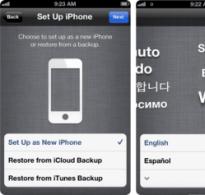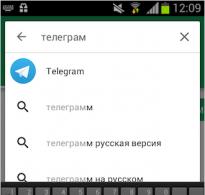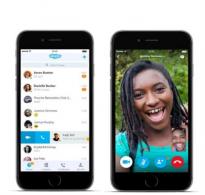Найкращі інструменти створення піксельної графіки. Piskel - граф
6 найкращих варіантів для створення власного піксельного витвору мистецтва від чудових безкоштовних інструментів до потужного професійного програмного забезпечення.
Оскільки піксельна графіка перетворилася на популярну форму мистецтва, а не стала свідченням технічного обмеження, то з'явилися різні інструменти, які використовують розробники для її створення. Деякі використовують старих фаворитів, інші – безкоштовне програмне забезпечення, деякі вибирають програмне забезпечення вищого класу. Якщо ви захоплюєтеся піксельною графікою або шукаєте нове програмне забезпечення для створення гри, вибір може бути складним.
Більшість художників скаже вам, що інструмент – це лише інструмент, і ви зможете створити гарну графіку за допомогою будь-якого інструменту, якщо добре його вивчите. Але якщо вам потрібна допомога в пошуку інструменту, який найбільше підійде вам, ось кілька рекомендованих. А для натхнення, загляньте у величезний архів графіки на PixelJoint та в цю велику колекцію підручників із піксельної графіки.
Aseprite
Посилання
Ціна: $15 USD або безкоштовно, якщо скомпілюєте його самостійно
Доступно для: Windows / OS X / Linux
Aseprite спеціально зроблена для піксельної графіки. Вона не безкоштовна, але $15 хороша ціна, якщо ви шукаєте довгострокове рішення. Однак, ви можете використовувати Aseprite безкоштовно, якщо захочете скомпілювати вихідний код самостійно.
Це одна з найчастіше рекомендованих програм для піксельної графіки, і це не просто. Aseprite має всі стандартні функції, необхідні для створення піксельної графіки, загорнуті в дружній інтерфейс. Onion-skinning – можливість бачити той кадр, з яким ви працюєте, а також наступні за ним та попередні анімаційні кадри – те, що потрібно для анімації. Aseprite також може експортувати цілі спрайт-листи та GIF-файли та виконувати інші специфічні для роботи з пікселями функції.
У Aseprite багато шанувальників, але не всім вона припадає до смаку. Сама програма має низьку роздільну здатність. Для когось піксельний інтерфейс для редагування пікселів вважається логічним та допомагає набути творчого мислення. Для інших – це непотрібний відволікаючий фактор.
Джей Толен, творець і художник пригодницької гри Dropsy у жанрі point-and-click, перейшов на Aseprite після Microsoft Paint і з того часу не змінював своїх переваг. “ Раніше я більше дотримувався «безпечної» палітри кольорів. Якби я зробив якийсь шматок, а потім вирішив, що цей колір не робочий, мені довелося б посилено заливати його іншими квітами або просто залишити все так, а потім мучитися цілу вічність. Для Hypnospace Outlaw я використовував функцію затемнення кольору в Aseprite, щоб надати 3D графіку старомодного вигляду «безпечних» кольорів”.
![]()
Ціна: Безкоштовно
Доступно для: Windows
GraphicsGale – ще одна серйозна програма, створена спеціально для піксельної графіки. Вона має ті ж основні функції, які ви очікуєте побачити для малювання та анімації: onion-skinning, управління шарами та палітрою кольорів. Найбільшим недоліком GraphicsGale є те, що вона доступна лише для Windows.
Крім чудової ціни, GraphicsGale має дві великі можливості для покращення вашого робочого процесу. Ви можете імпортувати зображення зі сканерів і цифрових камер, якщо ви хочете малювати вручну перед створенням пікселів. Програма використовує пристрої, що підтримують TWAIN, а це, на щастя, практично всі сканери та камери. Ймовірно, найвизначнішою особливістю є можливість попереднього перегляду анімації під час редагування. Немає необхідності переривати роботу, щоб експортувати gif-файл або навіть зупиняти вікно попереднього перегляду. Негайний зворотний зв'язок під час роботи допоможе вам відчути себе упевненіше в експериментах з анімацією.
Одна з чудових професійних ігор, створених за допомогою GraphicsGale: чудова Duelyst.
Pro Motion NG
Посилання
Ціна: $40 або обмежена у часі безкоштовна версія
Доступно для: Windows
У той час, як GIMP та Photoshop є перепрофільованими інструментами, Pro Motion – це високоякісна програма, створена спеціально для піксельної графіки, за допомогою якої були створені вражаючі професійні ігри, такі як Shovel Knight. Pro Motion має широкі можливості як для анімації спрайтів, так і для редагування тайлсетів. Як Pyxel Edit, Pro Motion дозволяє редагувати всі однакові тайли. Вона може автоматично здійснювати заливку великих частин малюнка.
Pro Motion спочатку доступна тільки для Windows, але можливий запуск програми на Linux та OS X через Wine. Безкоштовна версія Pro Motion пропонує безліч функцій для піксельної графіки: підтримка малювання шаблонів тайлів, редактор карт тайлів, редагування палітри кольорів і ефекти шару. Якщо ви спробуєте та вирішите придбати програму, то в платній версії додається багато можливостей для досвідчених користувачів, такі як можливість змінювати сполучення клавіш, автоматичне резервне копіювання та відкриття кількох проектів одночасно. Pro Motion може стати найкращою програмою, що відмінно поєднує ціну та якість і зроблену спеціально для роботи з пікселями.
![]()
Ціна: $20-30 на місяць
Доступно для: Windows / OS X
Adobe Photoshop не потребує представлення, але я все ж таки розповім докладніше. Як провідне програмне забезпечення для редагування зображень з високою роздільною здатністю, Photoshop буде коштувати вам $20 на місяць в залежності від вибраного вами тарифу підписки (річний дешевше, ніж щомісячний). Студенти можуть придбати його дешевше – за $10 на місяць. Якщо вам вже пощастило отримати копію, завдяки освітній ліцензії, або до оформлення підписки, використання програми для створення графіки відразу стає більш можливим. Перевагою використання Adobe є наявність величезної кількості ресурсів. Якщо є функція, яку потрібно вивчити, ви можете не сумніватися, що є офіційна документація і нескінченна кількість текстових і відеогайдів в Google.
Що стосується можливостей, то Photoshop має все потрібне і навіть більше. Як і його безкоштовна альтернатива GIMP, він не створений спеціально для піксельної графіки, але є багато посібників із налаштування Photoshop для роботи з піксельною графікою та отримання максимальної віддачі від потужностей Photoshop. Іноді він не дуже вдалий для роботи з низькими дозволами, але він може бути надзвичайно ефективним для тих, хто до нього звик. Можливість керувати шарами, стилями шарів, пензлями користувача, палітрами історією редагування може дати багато для вашого робочого процесу.
Льон Стюарт, провідний художник Pixel Noir, використовує Photoshop не тільки через його універсальність, а й тому, що звик до нього. "Особисто я використовую Photoshop ще з середньої школи, так що це просто програма, використовуючи яку я відчуваю себе комфортно".
GIMP
![]()
Зображення з уроку з перефарбовування спрайт-листів Gimp.
ПосиланняЦіна: безлатно
Доступно для: Windows / OS X / Linux
GIMP – це відомий редактор зображень з високою роздільною здатністю, але це не робить його менш популярним редактором для роботи з низькою роздільною здатністю. Незважаючи на те, що найвідомішою якістю GIMP є те, що він безкоштовний Photoshop, у нього є й інші сильні сторони, які скорочують час роботи. Однією з особливостей і те, що він налаштовується у вигляді кількох мов програмування. Існує досить багато плагінів, створених спільнотою, а це означає, що ви можете, витративши деякі зусилля, самостійно налаштувати для GIMP набір можливостей.
Якщо з будь-якої причини ви перемикатиметеся з роботи з пікселями на роботу з графікою високого дозволу, GIMP – хороший спосіб не розпорошуватися на величезну кількість інших програм.
Опубліковано у збірнику програм: 20.11.2010 р.
Операційна система: Windows
Розмір програми (дистрибутиву): 350 Kb
Тип ліцензії: FreeWare
Програма призначена для створення, редагування спрайтів та створення спрайт-форми (з масками або без).
При додаванні програми, в каталог нашого сайту, посилання на Редактор спрайтів і спрайт-форм, перевірялося антивірусом, але оскільки файл знаходиться на сервері розробника або видавця софту, він може бути змінений, ми рекомендуємо перед завантаженням програмного забезпечення до себе на комп'ютер, перевіряти файли в режимі On-Line антивірус - відкриється в новому вікні і буде перевірена!
Ви можете залишити свою думку про програму Редактор спрайтів та спрайт-формабо коментарі, а також повідомити про бите посилання на скачування.
Якщо у Вас є питання щодо роботи з програмою «Редактор спрайтів та спрайт-форм», Ви можете задати його тут, оскільки багато авторів програм та видавці відстежують повідомлення на цьому сайті!
Всі рекламні повідомлення не по темі, а також посиланнями та телефонами будуть видалятися!
Я якось питав про графічного редактора з одночасним показом анімації. Мені пропонували недопрацьований Aseprite з моторошно незручним інтерфейсом на кшталт 90-х, і фотошоп з можливостями анміації, але начебто як перегляд її «не відразу», але все здавалося незручним і некомфортним.
А потім я натрапив на прогу з не дуже приємною для російського вуха назвою
"Piskel"
ПЛЮСИ:
- призначена для піксельної малювання, немає зайвих функцій
- показ у реальному часі анімації
- Зручна конвертація під чари мейкера
- Зручний інтерфейс
- вага 60 мегабайт БЕЗ установки
- Легка в освоєнні. Освоїв за хвилин десять всі функції.
- БЕЗКОШТОВНА
- є онлайн версія
МІНУСИ:
- як завантажити кілька картинок/файлів одночасно
САЙТ:
сам сайт
онлайн версія
завантажити
ІНСТРУМЕНТИ:
Дивимося картинку вище (зліва направо, зверху донизу):
ЖОВТА РАМОЧКА:
- 4 верхніх квдаратика - розмір пензля
- пензлик
- пензель, що малює додатково ДЗЕРКАЛЬНО праворуч. дозволяє одночасно малювати дві симетричні сторони спрайту. Дуже зручно, ніде не зустрічав
- заливання
- заливання ВСІХ пікселів одного кольору іншим кольором
- гумка
- Пряма піксельна лінія
- піксельний квадрат
- Малювання піксельних еліпсів. УРААА! раніше йшло купу часу на них
- рух полотна
- Чарівна паличка
- Виділення квадратної області. Працює незвично – щоб перемістити об'єкт слід спочатку його вирізати, потім перемістити, а потім скопіювати. Швидко звикаєш, але трохи незручно
- Виділення довільної області. зручно
- тіні
- Малювання шашечкою. Мабуть необхідно для плавного переходу кольорів. Не пам'ятаю як це називається
- піпетка
- колір
- нижче, ліворуч-внизу, розташовується меню, де ви можете перепризначити гарячі клавіші
СИНЯ РАМКА:
- кадри (кадри). Як відомо, у мейкері ЕЙС та МВ кадри йдуть 2-1-2-3. Тому для коректної анімації всередині програми PISKEL, яка показується в ЧЕРВОНІЙ РАМКІ фрейми маємо так само 2-1-2-3. Перед конвертацією в пнг формат видаляємо перший кадр
ЧЕРВОНА РАМКА:
- анімація. Оновлюється у ріал-таймі
ЗЕЛЕНА РАМКА:
меню шарів
- Створити новий шар
- поточний шар нагору
- вниз
- змінити назву шару
- з'єднати шари
- Видалити шар
меню трансформації
- Відображення по вертикалі
- Поворот
- клонувати поточний шар на всі кадри
палітра
ФІОЛЕТОВА РАМКА:
меню програми
- натсройка
- Розмір
- Зберегти
- експорт
- імпорт (імпортувати можна в гіф, пнг, архів з пнг)
Тут заслуговує на увагу меню розміру зображення.

Ставимо той розмір, який вам потрібний, у мене 120х120. Для мейкера, як описано вище, ми видаляємо перший кадр, і при експорті кадри склеяться і вийде пнг-картинка розміром 360х120.
Намалювавши кожен вид персонажа (ходу вперед/назад/ліворуч/впарво) у цих розмірах, просто потім склеюємо ці 4 картинки і у нас вийде чар наприклад для рпг-мейкера
Загалом, усе.Програму мало хто знає, сам її шукав давненько, тому вирішив тут опублікувати, щоб й інші знали, хто шукав
Опубліковано у збірнику програм: 20.11.2010 р.
Операційна система: Windows
Розмір програми (дистрибутиву): 350 Kb
Тип ліцензії: FreeWare
Програма призначена для створення, редагування спрайтів та створення спрайт-форми (з масками або без).
При додаванні програми, в каталог нашого сайту, посилання на Редактор спрайтів і спрайт-форм, перевірялося антивірусом, але оскільки файл знаходиться на сервері розробника або видавця софту, він може бути змінений, ми рекомендуємо перед завантаженням програмного забезпечення до себе на комп'ютер, перевіряти файли в режимі On-Line антивірус - відкриється в новому вікні і буде перевірена!
Ви можете залишити свою думку про програму Редактор спрайтів та спрайт-формабо коментарі, а також повідомити про бите посилання на скачування.
Якщо у Вас є питання щодо роботи з програмою «Редактор спрайтів та спрайт-форм», Ви можете задати його тут, оскільки багато авторів програм та видавці відстежують повідомлення на цьому сайті!
Всі рекламні повідомлення не по темі, а також посиланнями та телефонами будуть видалятися!
Я працював, роблячи інструментарій та движки для художників, які створюють ігри та візуальні ефекти більше десяти років, і я завжди дивувався, що люди роблять різницю між «програмним артом» і «справжнім ігровим артом». Я також помітив, що люди, які дають вам вільно пропустити погану графіку, це переважно інші програмісти. Незалежно від того, наскільки кумедна ваша гра або як дивовижна технічно демоверсія, 'непрограмісти', яким ви показуєте такий намальований персонаж, починають думати: «Це у нього реактивний ранець чи може щось інше?». Найчастіше ви можете знайти спосіб створити хорошу графіку без необхідності малювати її з чистого аркуша. Але іноді вам потрібно створити графіку "на льоту". Обмеження в бюджеті або правила в ігровому змаганні або просто стислі терміни для прототипу можуть вимагати від вас взяти лінійку і кисть у руки.
Я не вмію малювати, правда… Хочу сказати, подивіться на це:
Якщо це те, на що схожа ваша графіка, тоді ця стаття для вас. Я думаю, що поділився б поруч підказок, як зробити графіку кращою. Ці підказки будуть корисні всім, незалежно від здібностей та досвіду у малюванні.
У той час як підказки типу «займайтеся малюванням нарисів щодня» або «відвідайте художній музей» можуть бути корисні для художника-початківця, ця стаття призначена не для художника, вона про те, як змусити людей думати, що ви — кодер, програміст, коханий математику, маєте деякі художні здібності.
Крім того, жодна (майже) із цих підказок не потребує «практики», хоча практика є корисною і навіть суттєвою для справжнього митця. Завжди здається, що крайній термін здачі проекту приходить на світанку, а вам всього потрібно кілька цих проклятих спрайтів.
Дещо з цієї розповіді стане в нагоді і для користувачів Фотошопу, тому що, наскільки я знаю, такі ж поняття застосовні до будь-якої програми для малювання, і існують схожі операції для всього, що я згадую тут у Gimp'і, і можливо в будь-якій іншій. програмі, що використовується вами.

Деяке з описаного також адресоване учасникам змагання LudumDare та учасникам інших подібних змагань, де мета створити гру «на льоту» за 48 годин. Мої ігри мають схильність досягати хорошого результату в графічній категорії (на жаль, вбивця геймплея продовжує вислизати від мене), враховуючи навіть те, що я не вважаю себе особливо гарним ігровим художником. Безліч цих прикладів виходять з моїх LD записів, а більшість цього досвіду — це речі, які я вивчив, беручи участь у цих змаганнях і будучи змушеним створювати арт у граничні стислі терміни. Більше того, вони мають бути безцінними для будь-кого, хто намагається створити якісну графіку (або щось наближене до неї) за короткого розкладу часу чи обмеженого бюджету.
Найчастіша помилка, яку я бачу і яку найлегше уникнути. Палітра, яка використовується за замовчуванням для більшості програм комп'ютерного малювання, повертає за часів DOS'а (чи можете ви виявити зв'язок між квітами в цій палітрі і чотирибайтовими двійковими значеннями від 00 до 15? Звичайно — так. Якби ви не змогли це побачити, ви були справжнім художником.).
Я не маю на увазі під палітрою палітру з 16-ти або 256-ти кольорів часів VGA. Просто маю на увазі скоординовану систему для гри. Якщо ви почнете з добре обраної палітри, то ваші «каракулі» здаватимуться естетично приємними і навіть мають «графічний дизайн».
Але де мені знайти палітру? Я навіть не можу підібрати кольори, коли вдягаюся вранці!
Добре, трохи теорії кольору проходить довгим шляхом і якщо ви витратите п'ятнадцять хвилин, щоб відшукати в інтернеті, що таке "теорія кольору", то ви опинитеся перед визначенням, що таке гра. Але якщо у вас немає на це часу, ось кілька порад, які працюють дивним чином:

Для великої гри можна використовувати іншу палітру на рівні або області ігрового світу. У випадку, якщо ваші елементи інтерфейсу та головний персонаж зображені нейтральними кольорами, або якщо ці палітри мають загальний головний колір, ви можете однаково застосовувати їх між рівнями чи областями.

У цьому прикладі використовується «монохроматична» палітра, де всі кольори різного відтінку дуже схожого тону, інші колірні схеми різноманітніші, але важливо те, що кольори виглядають добре.
Ресурси:
- MultiColr від idee labs
Цей чудовий сайт хороший тим, що завдяки йому можна зробити палітру і отримати зв'язок фотографій на її основі, просто вибравши кілька бажаних кольорів і зображення, з якого можна використовувати кольори.
Я не вмію малювати!..
Можливо, Ви просто надто крута людина, щоб вміти малювати. Можливо, це все навмисно. Так і є. Замість того, щоб робити гарний арт, виберіть тему, яка потребує поганого арту. Це спрацювало для SketchFighter і Crayon Physics, намальованих на папері.


Використовуйте те, що вам доступне. Отримали якусь нісенітницю у себе на столі? Ви, можливо, зробили одну з найпопулярніших ігор усіх часів Desktop Tower Defense.

Люди починають розуміти сенс цього трюку, але він має кілька років для існування. Будьте кріативними ... можливо ваші персонажі - печива, і ви буквально можете спекти їх. Або якийсь зомбі-бекон атакує вашу кухню. Або навіть волохатий груди, яким потрібно, щоб її поголили.
Підказка Третя: прості форми та силуети

Коло, квадрат, трикутник, Ромб, Трапеція, Паралелограм, і т.д. Ви знаєте як точно вирахувати їхню площу, але ви знаєте, що намалювати їх виходить погано? Зробіть начерки кількох форм від руки, потім додайте очі (для персонажа) чи колеса (для техніки) чи щось інше. Вони, можливо, вийдуть смішними та безглуздими, і зовсім неточні.

Залежно від того, як багато кави ви вже випили, вони можуть бути зовсім різної форми. Все в порядку! Це добре, фактично, оскільки вади та різноманітності створюють «індивідуальність» і роблять їх живими. Не використовуйте інструменти для створення форм у програмі для малювання, це знищувач «спрайтових душ». Роблячи їх обриси виразними, ви полегшуєте гравцю здатність візуально розрізняти їх.
Одне зауваження: не намагайтеся розуміти це під час змагання з написання гри. Протестуйте спочатку все перед його проведенням, щоб точно знати, як що робити. Ви витратите багато часу, але під час змагання це може зайняти лише 15-20 хвилин і матиме велике значення.
І ще, не поспішайте робити «запікання» доки не закінчите з текстурами для моделей. Ви не зможете прибрати "запікання" або зробити його двічі.
Підказка одинадцята: придбайте планшет
Навіть якщо у вас немає прагнень стати ігровим художником, але якщо малюєте якийсь арт на комп'ютері, вам потрібно придбати планшет. Необов'язково великий чи дорогий, можна купити планшет фірми Wacom. Тому що малювання мишею схоже на малювання цеглою на папері.
Багато людей, яких я знаю, які вперше купили планшет, не поспішали його використовувати. Ось деякі поради, які допоможуть максимально ефективно використати планшет.
- У панелі керування планшета збільште показник чутливості пера на більш жорсткий. Це забезпечить найкращий контроль при малюванні.
- Малювання з використанням чистого аркуша паперу повністю змінити відчуття. Різні типи паперу: офісний, сторінки журналів, щільний папір тощо. - Допоможуть повністю відчути малювання на планшеті. Спробуйте.
- Практикуйтесь. Знаю, що до цього я казав, що жодна з моїх порад не потребує практики — я брехав. Спробуйте ці вправи:
- Зробіть у фотошопі десять квадратів у ряд і заповніть їх чорним кольором у радіусі прозорості від нуля до ста. Під ними зробіть десять пустих квадратів. Спробуйте відтінити нижні квадрати, щоб вирівняти основні квадрати. Спробуйте з іншими кистями та попрактикуйтеся з чутливістю натискання пера.
- Спробуйте написати щось, алфавіту або просто текст. Почніть із великих розмірів букв, а потім продовжуйте їх зменшувати. Це дозволить вашій руці звикнути до плашнета, як і очам до екрану під час малювання.
В даний час інтерфейсів на основі сенсорних дисплеїв, мати планшет стає вигідно, щоб зрозуміти як працюють ігри, засновані на цій технології. Хоча такий підхід нічим не відрізняється порівняно з технологією використання миші.